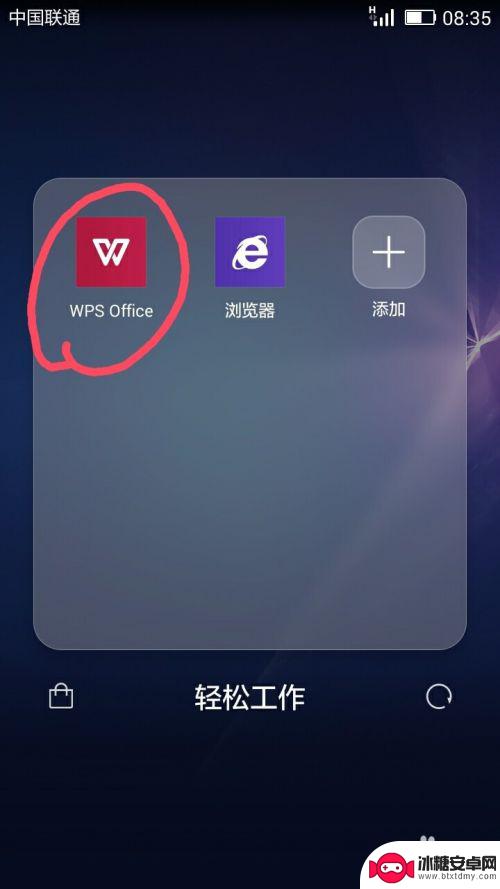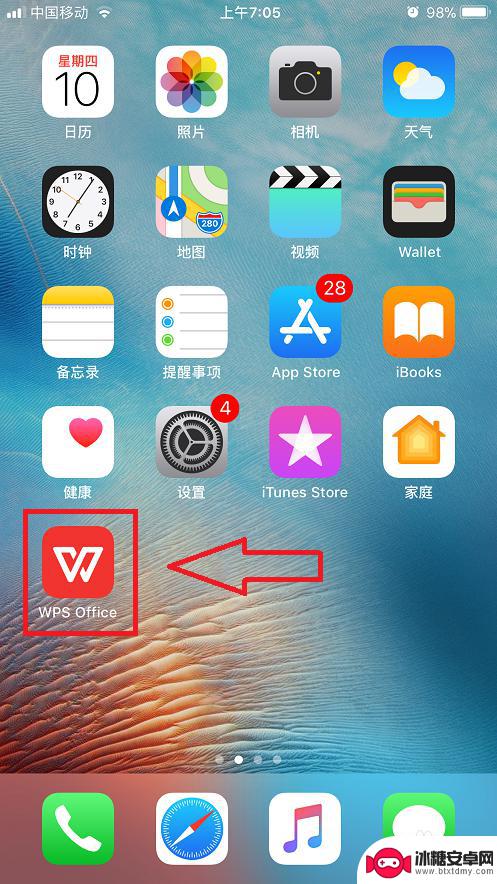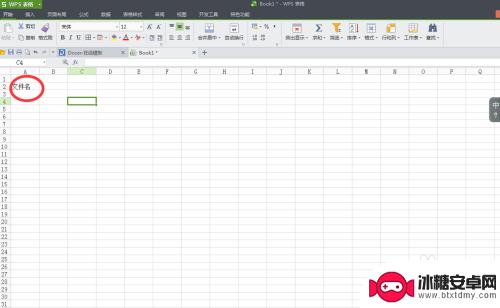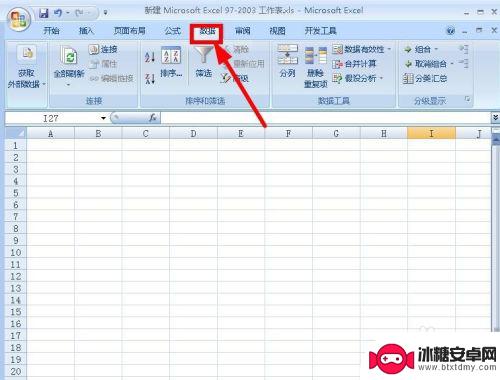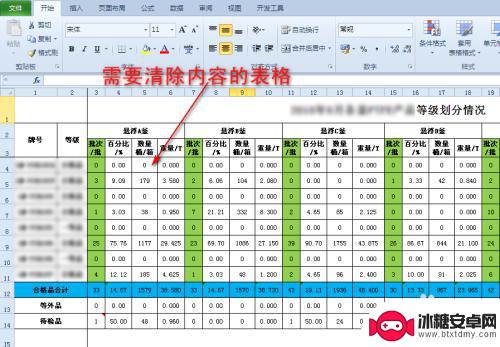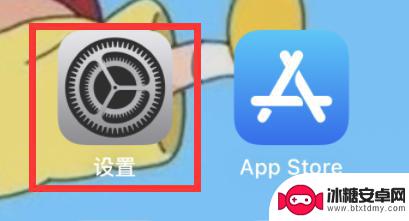怎么设置手机表格搜索功能 手机怎样快速搜索Excel表格中的信息
随着移动设备的普及,手机已经成为我们日常生活中必不可少的工具之一,而在手机中,我们经常会用到Excel表格来进行数据记录和整理。当表格中的数据量庞大时,我们常常会陷入苦恼,如何快速搜索表格中的信息成为了一个值得解决的问题。幸运的是手机也提供了相应的搜索功能,让我们能够轻松地找到所需的数据。接下来我们将介绍如何设置手机表格搜索功能,以及如何在手机上快速搜索Excel表格中的信息。
手机怎样快速搜索Excel表格中的信息
步骤如下:
1.在手机上打开WPS office;
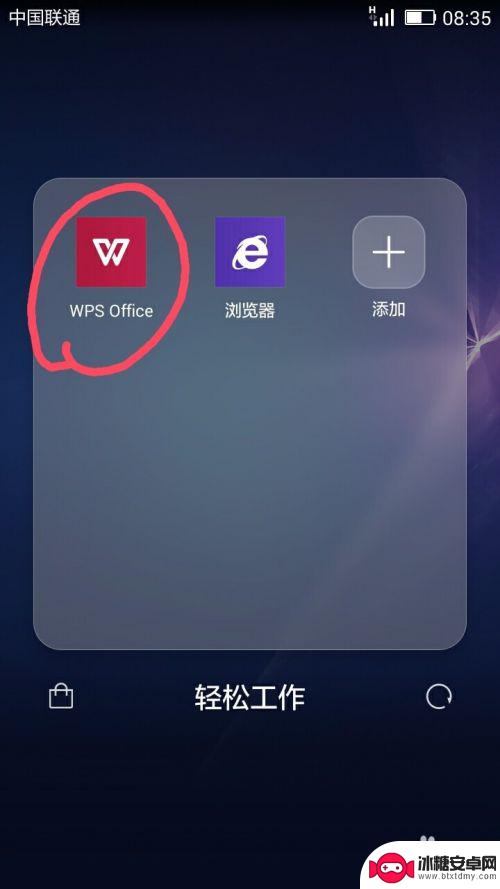
2.在打开WPS office页面中,我们找到存于或下载于手机上的Excel表格文件并点击打开该Excel表格;
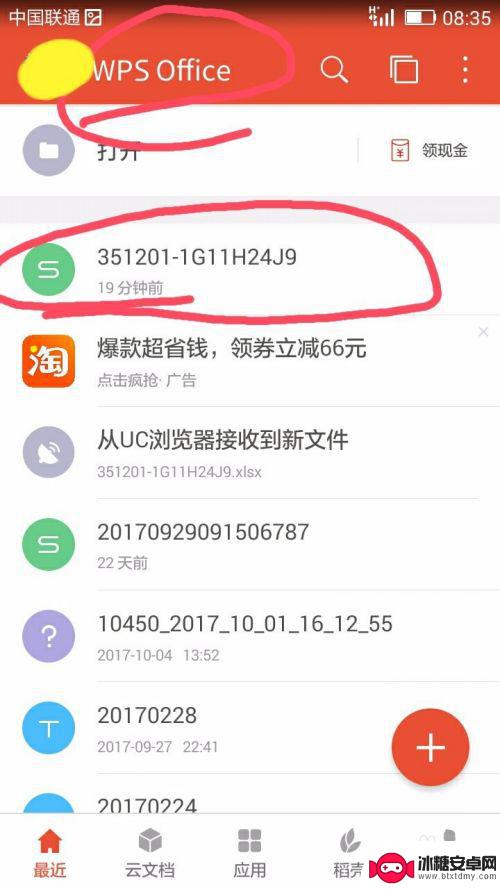
3.此时在打开的表格中我们可以看到有许多内容,我们可以通过手指在屏幕上上下滑动查看更多内容。但如果在庞大的数据中找到我们想要的内容或查找到某个人的信息,一个一个找是不切实际的,那怎么快速找到呢?
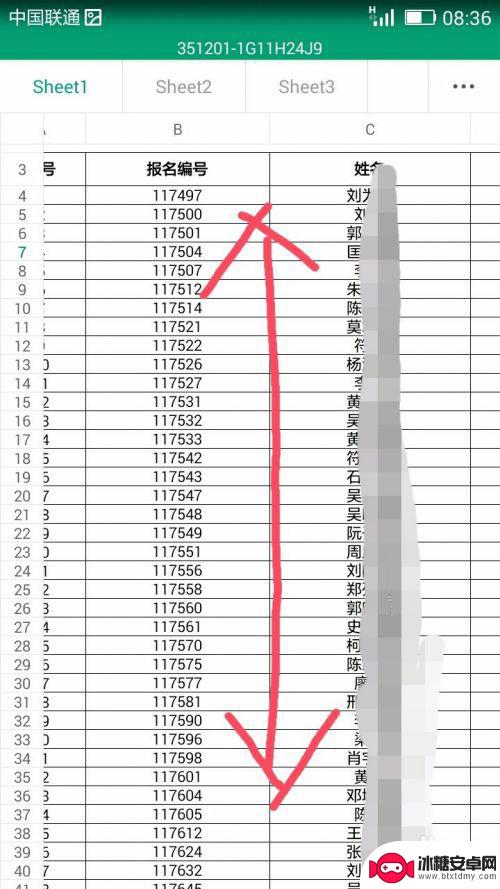
4.在表格中的任意地方用手指轻轻触碰,此时在表格页面下方就会出现几个功能选项。如工具、适应手机、分享和小助手。
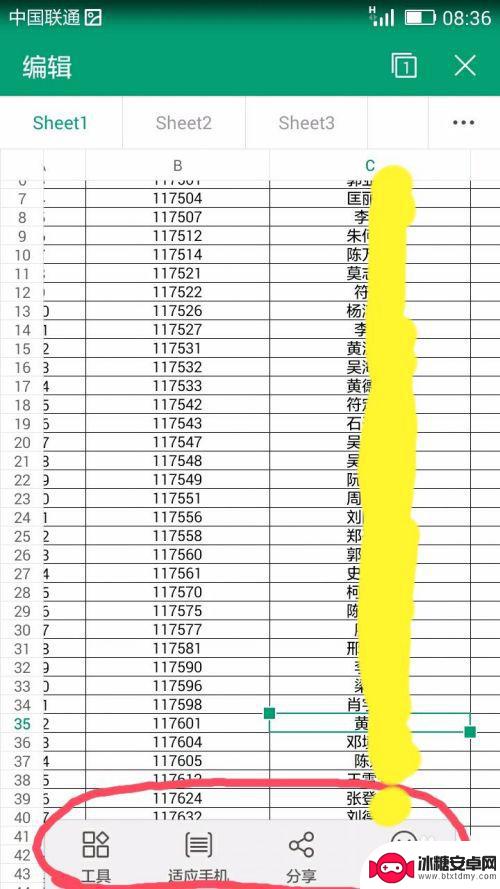
5.在出现的功能选项中,我们选择“工具”选项;
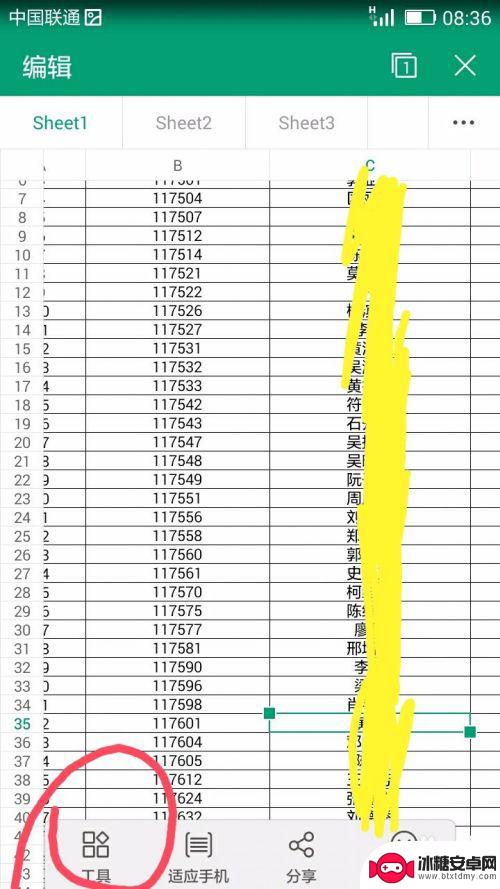
6.这时在表格页面底部会呈现工具中的功能选项,我们在这些功能选项中点击选择“查看”;
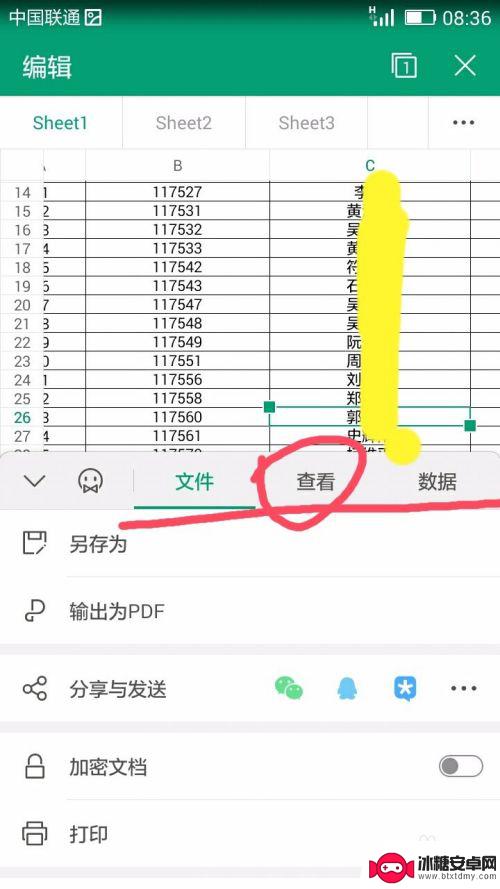
7.这时在“查看”选项下,我们能够看到“查找”选项并点击“查找”;
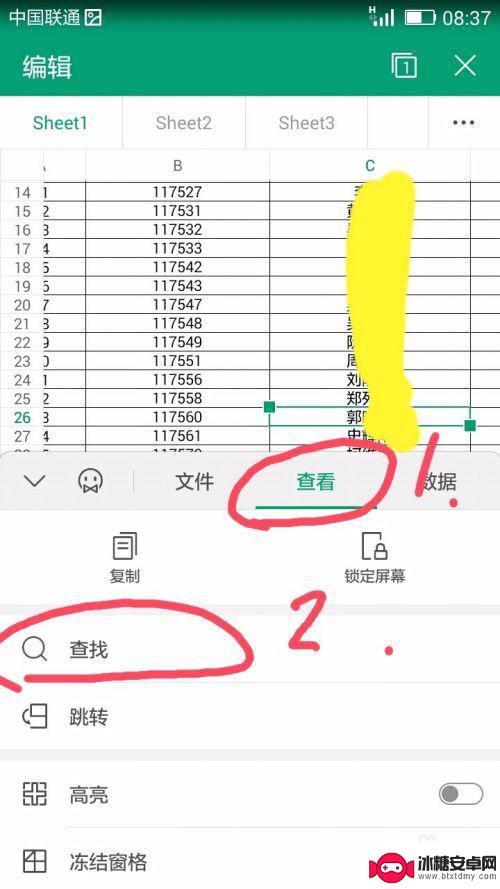
8.此时手机页面中会出现文本框,在文本框中输入我们要查找的内容,如姓名。然后点击文本框后的放大镜图标进行搜索;
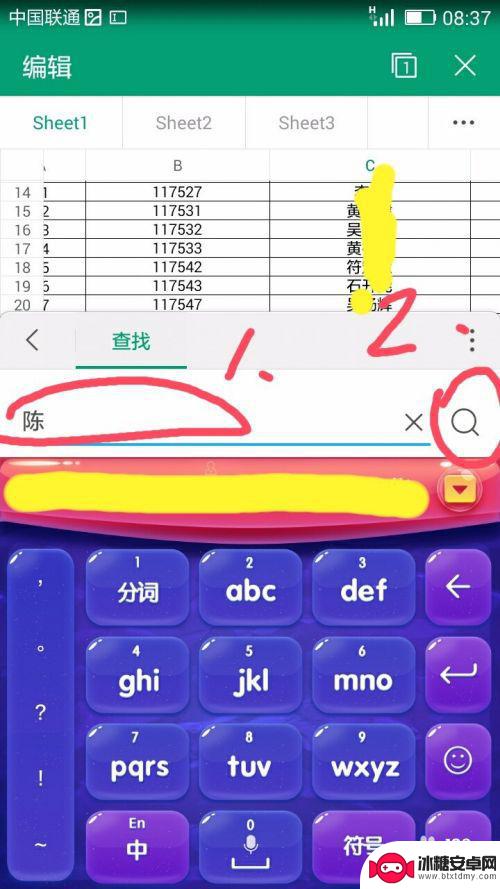
9.很快,我们即可看到我们查找的信息了。
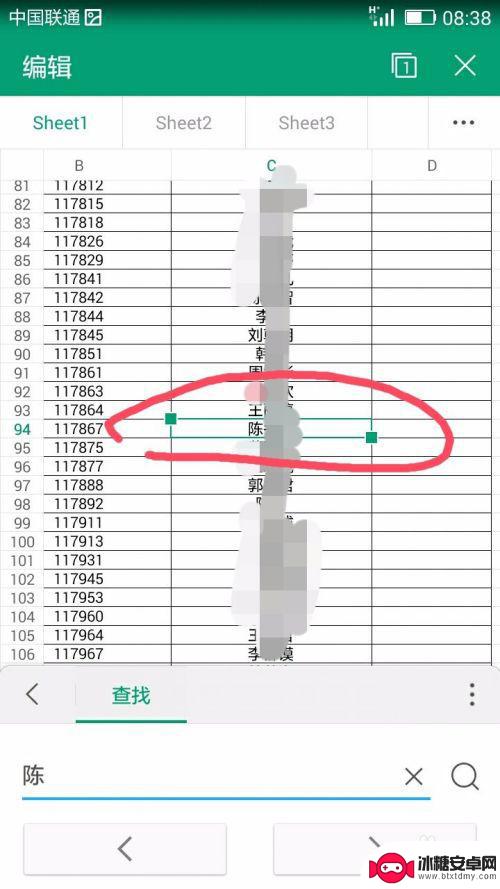
以上就是设置手机表格搜索功能的完整步骤,如果遇到这种情况,可以按照以上操作解决问题,非常简单快速。
相关教程
-
手机xlsx文件怎么搜索内容 快速查找Excel表格中的信息手机操作
在日常工作和学习中,Excel表格已经成为我们不可或缺的助手之一,随着信息量的不断增加,我们常常需要快速准确地搜索和查找特定的内容。如何在手机上快速查找Excel表格中的信息呢...
-
手机wps搜索功能在哪里 手机WPS Office查找功能使用方法
手机wps搜索功能在哪里,手机WPS Office是一款功能强大的移动办公软件,它不仅具备文字处理、表格编辑、演示文稿等多种功能,还提供了便捷高效的搜索功能,在现今信息爆炸的时...
-
手机表格怎么竖行复制 Excel表格如何快速复制同一竖行的内容
手机表格怎么竖行复制,在现代社会中,手机和电脑已经成为我们生活中不可或缺的工具,而在处理数据和表格方面,Excel表格无疑是最常用的软件之一。对于许多使用者来说,如何快速复制同...
-
怎么把信息导入表格里 如何将文本数据导入到Excel表格
在现代社会中信息是非常宝贵的资源,而Excel表格则是一个非常实用的工具,能够帮助我们整理和管理各种信息,许多人可能不知道如何将文本数据导入到Excel表格中。为了帮助大家更好...
-
如何一键清除表格内容 如何快速清除Excel表格内容
在日常工作中,我们经常需要对Excel表格中的内容进行清除,以便重新填写或整理数据,手动逐一删除每个单元格的内容是一项繁琐的工作。幸运的是Excel提供了一键清除表格内容的功能...
-
苹果手机怎样关闭锁屏搜索功能 苹果手机锁屏界面搜索怎么关闭
苹果手机的锁屏界面提供了便捷的搜索功能,让用户可以在锁屏状态下快速查找需要的信息,有些用户可能并不需要或不喜欢这个功能,希望能够关闭锁屏界面的搜索功能。苹果手机如何关闭锁屏搜索...
-
如何设定手机无线充电 苹果无线充电如何设置
现手机无线充电已经成为很多手机用户的选择,而苹果手机也不例外,对于苹果手机用户来说,如何正确设置手机的无线充电功能,是一个比较重要的问题。苹果手机的无线充电设置相对简单,只需要...
-
手机如何远程遥控电脑 手机远程控制电脑开机方法
随着科技的不断发展,如今我们可以利用手机远程控制电脑,实现一些远程操作的便利,想象一下即使身处千里之外,只需一部手机就能轻松地开启电脑,进行文件传输、查看资料等操作,这种便捷的...
-
手机图库照片如何拼接 手机拼接图片软件下载
手机拼接图片已经成为一种流行的趋势,许多人喜欢利用手机图库中的照片来进行拼接,创造出独特且有趣的作品,为了实现这一目的,我们可以通过下载手机拼接图片软件来轻松实现。这些软件提供...
-
手机小划痕怎么处理 手机屏幕划痕处理小窍门
随着手机使用频率的增加,手机屏幕上的划痕也难免会出现,不仅影响美观,还可能影响触控灵敏度。在日常使用中我们可以采取一些小窍门来处理手机屏幕上的小划痕,比如使用专门的手机保护膜、...